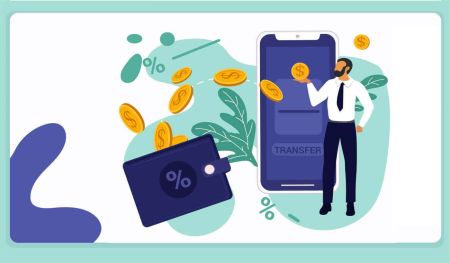Sådan åbner du en konto og indsætter i AvaTrade
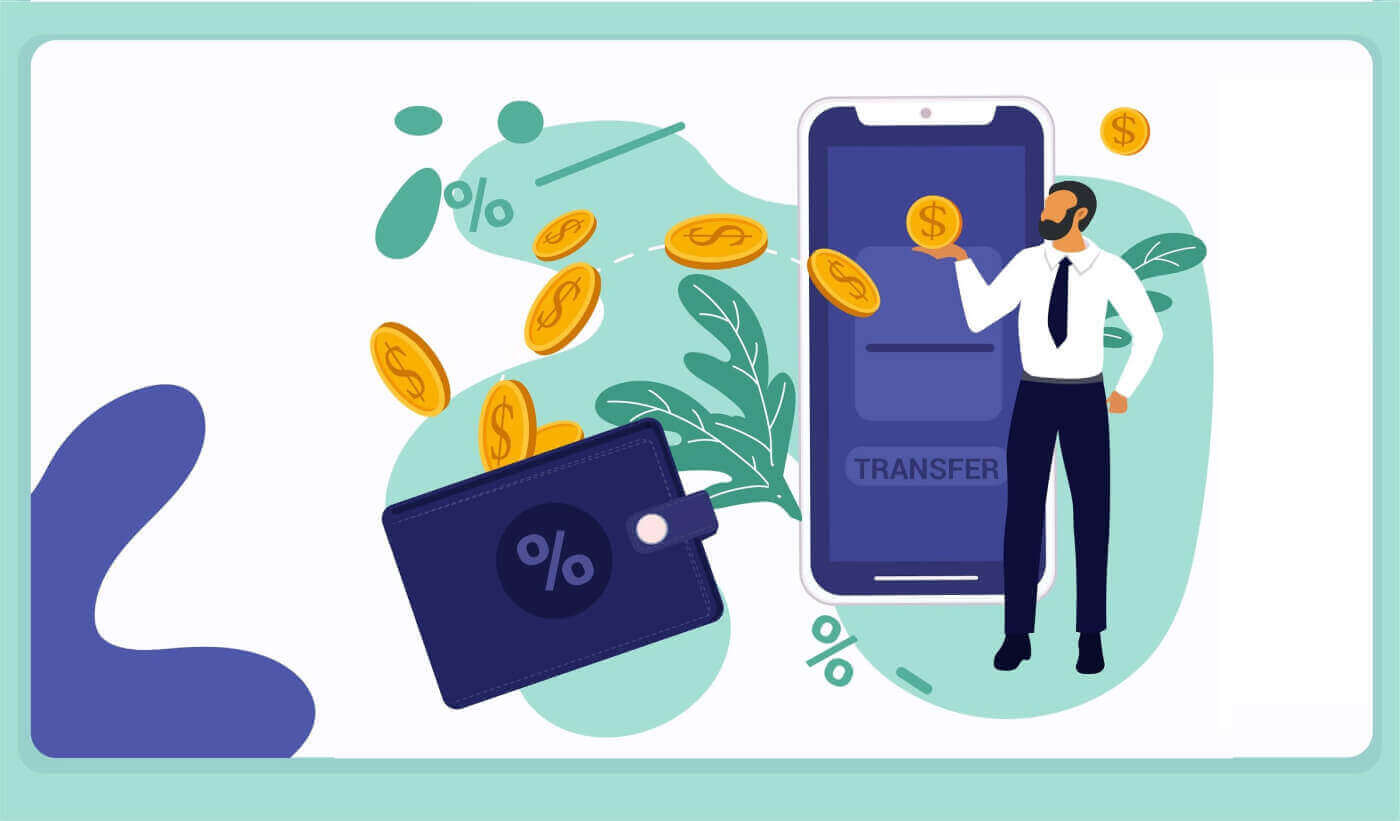
Sådan åbner du en konto på AvaTrade
Sådan åbner du AvaTrade-konto på webappen
Sådan åbner du en konto
Gå først til AvaTrade-webstedet og klik på "Login" i øverste højre hjørne.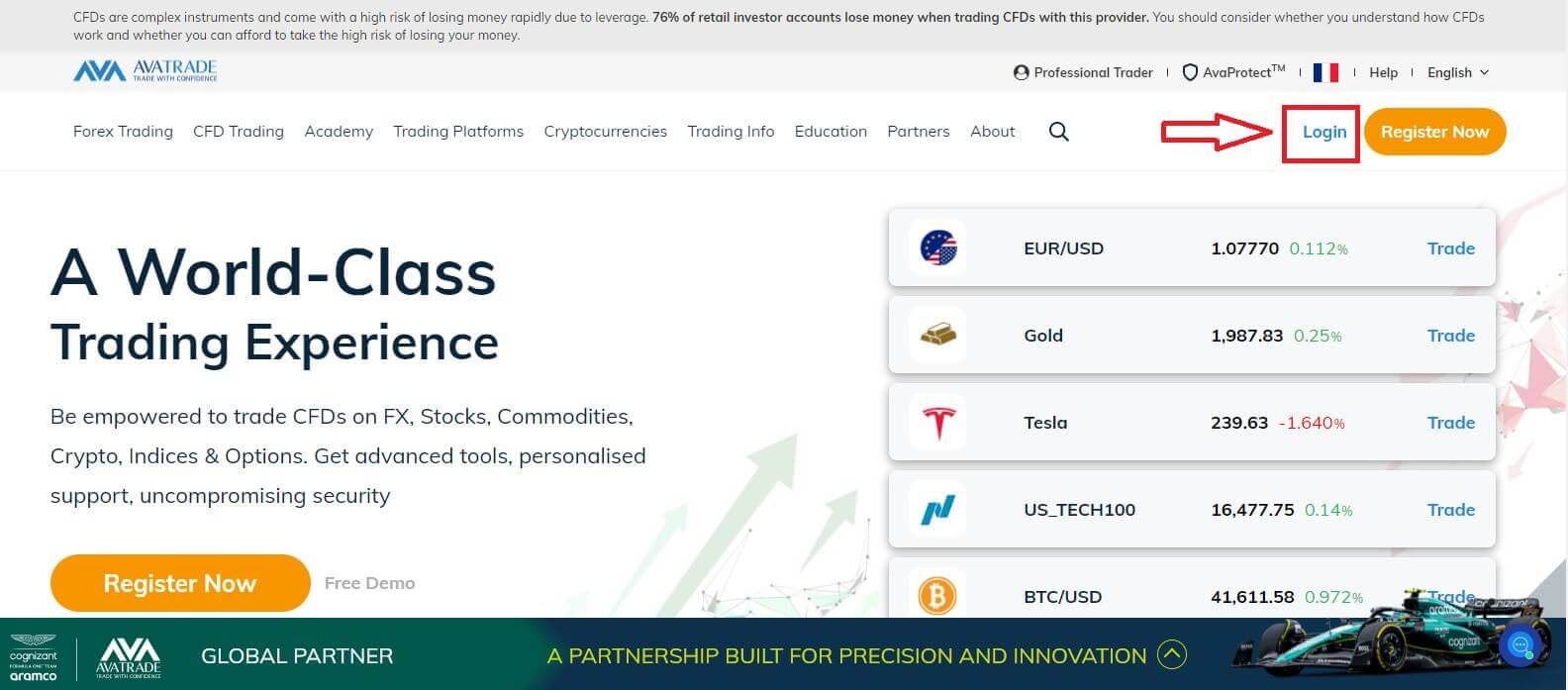
Fortsæt ved at vælge "Tilmeld dig nu".
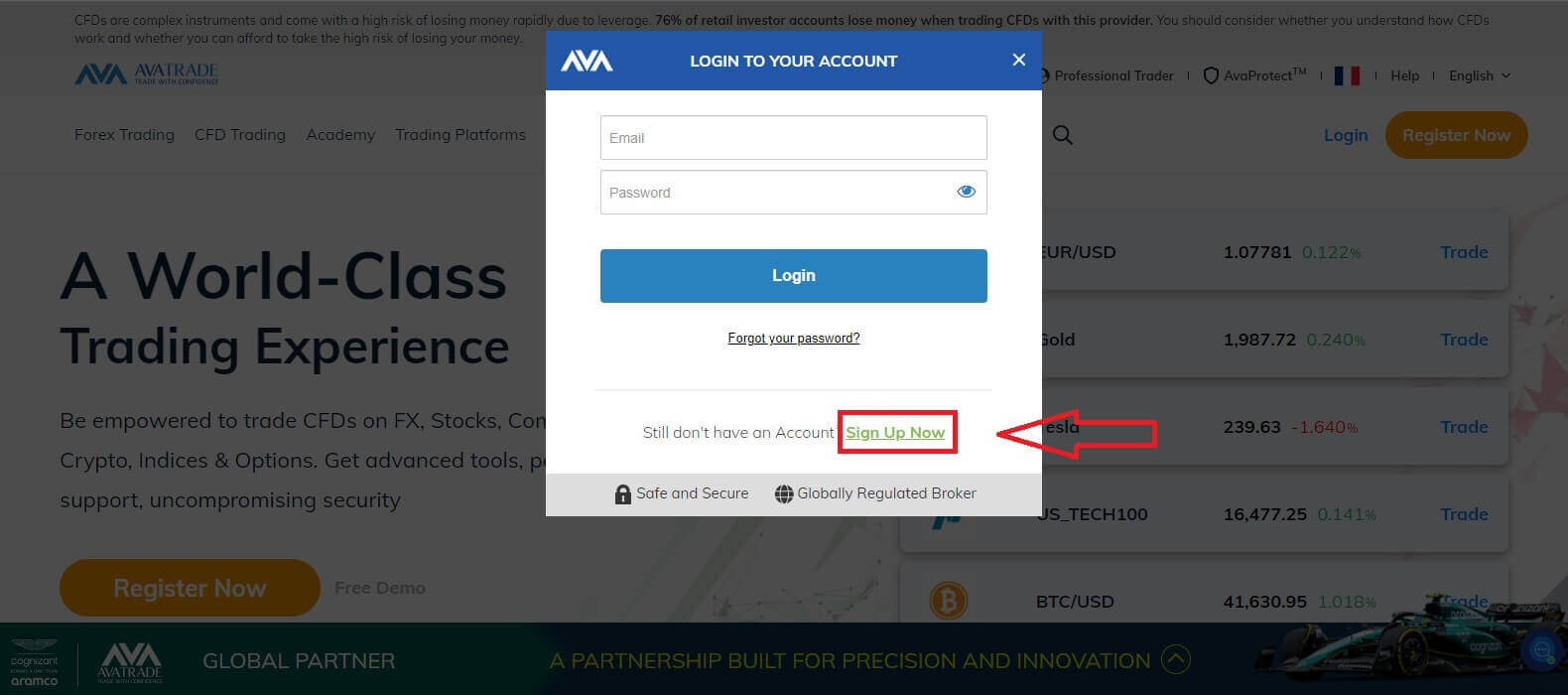
Du bliver bedt om at angive nogle personlige oplysninger i din "Brugerprofil" for at åbne en konto:
- Fødselsdato.
- Adresse.
- By.
- Gadenavn.
- Gadenummer.
- Lejlighed, suite, enhed osv. (dette er et valgfrit abstrakt).
- Postnummer for dit opholdsområde.
- En sikker adgangskode efter eget valg.
- Handelsplatformen.
- Basisvalutaen.
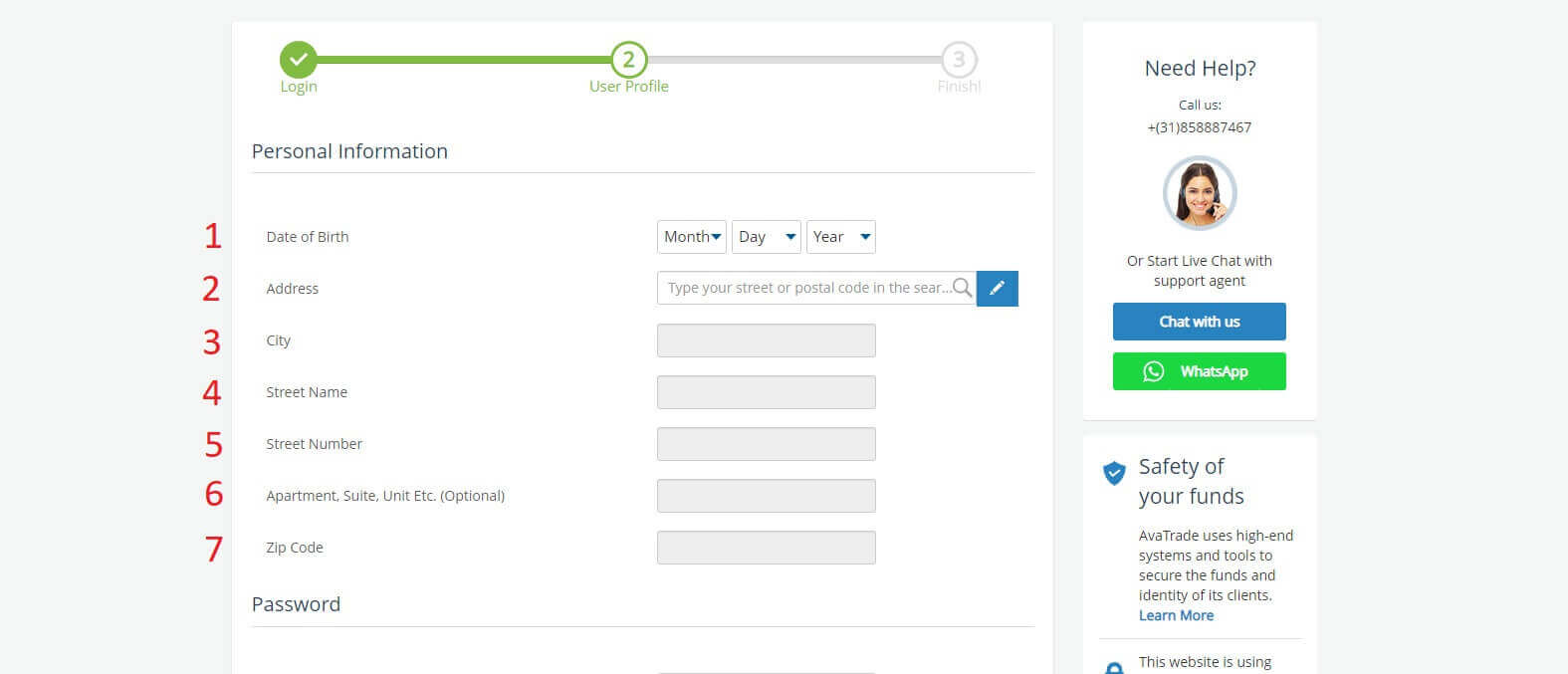
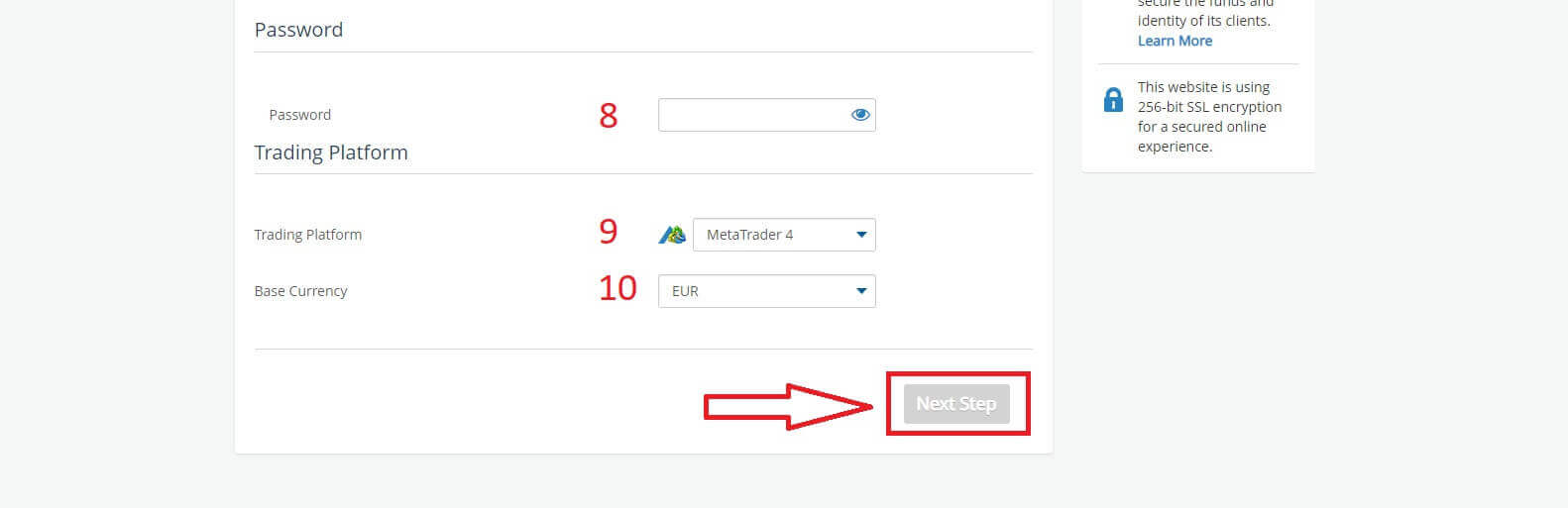
I afsnittet "Profil" vil du besvare nogle spørgsmål til kundeundersøgelsen:
- Din estimerede årlige indkomst.
- Din samlede estimerede værdi af opsparing og investeringer.
- Det beløb, du har tænkt dig at investere hvert år.
- Din nuværende ansættelsesstatus.
- Dine kilder til handel med midler.
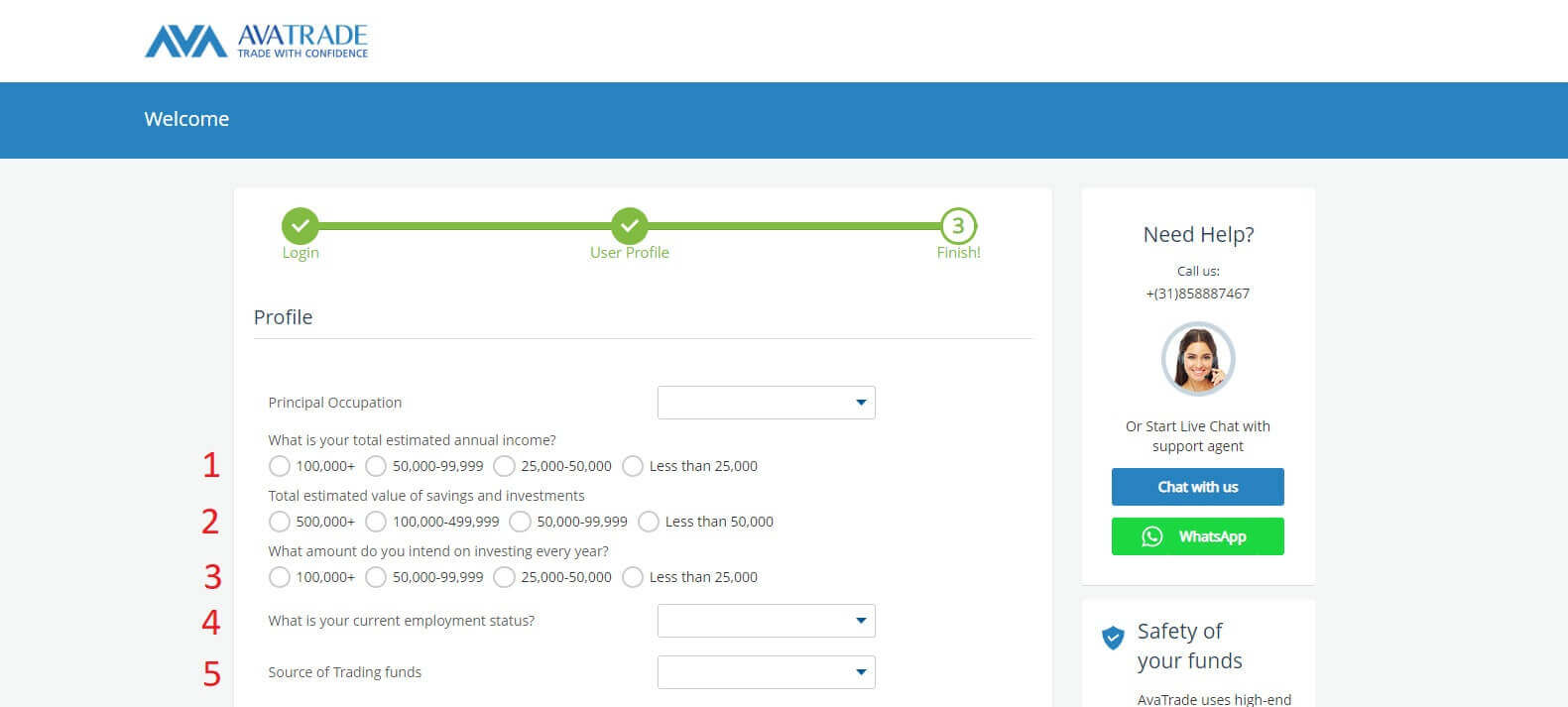
Dernæst skal du rulle ned til afsnittet "Vilkår og betingelser" og markere alle de første tre felter (den fjerde for kunder, der ønsker at modtage meddelelser fra AvaTrade). Klik derefter på "Send" .
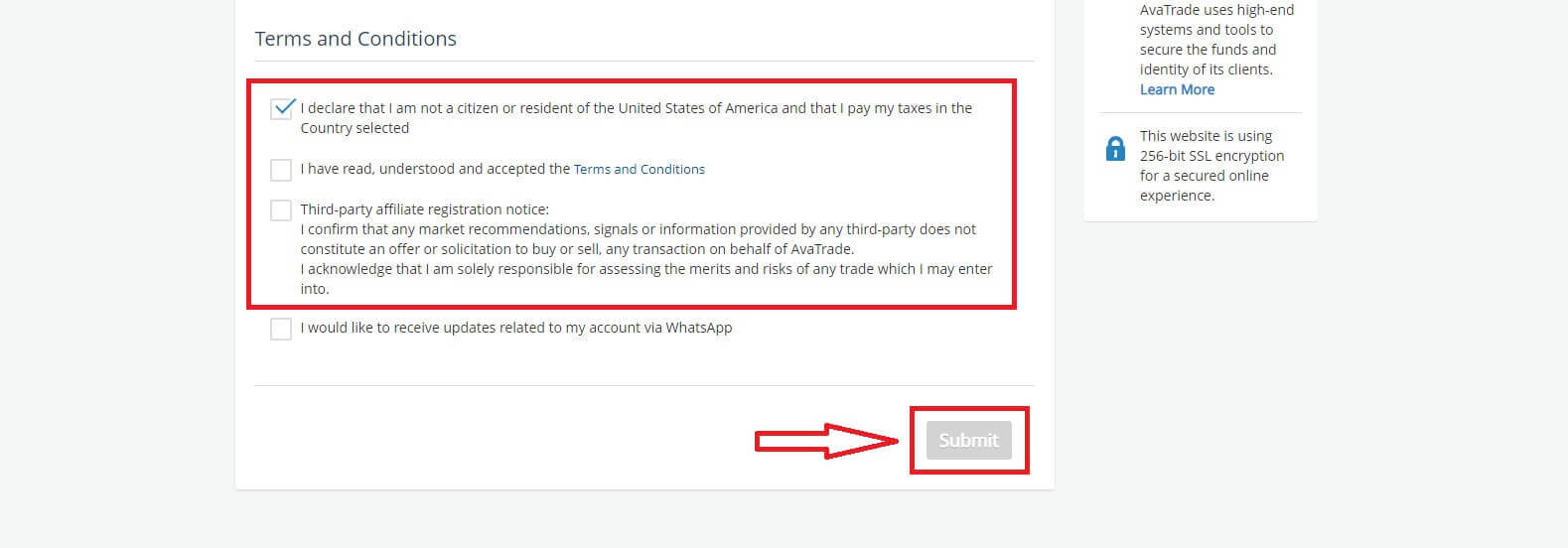
Der vises straks en advarsel midt på skærmen, sæt kryds i feltet "Jeg accepterer" og vælg "Fuldfør registreringen" for at afslutte.
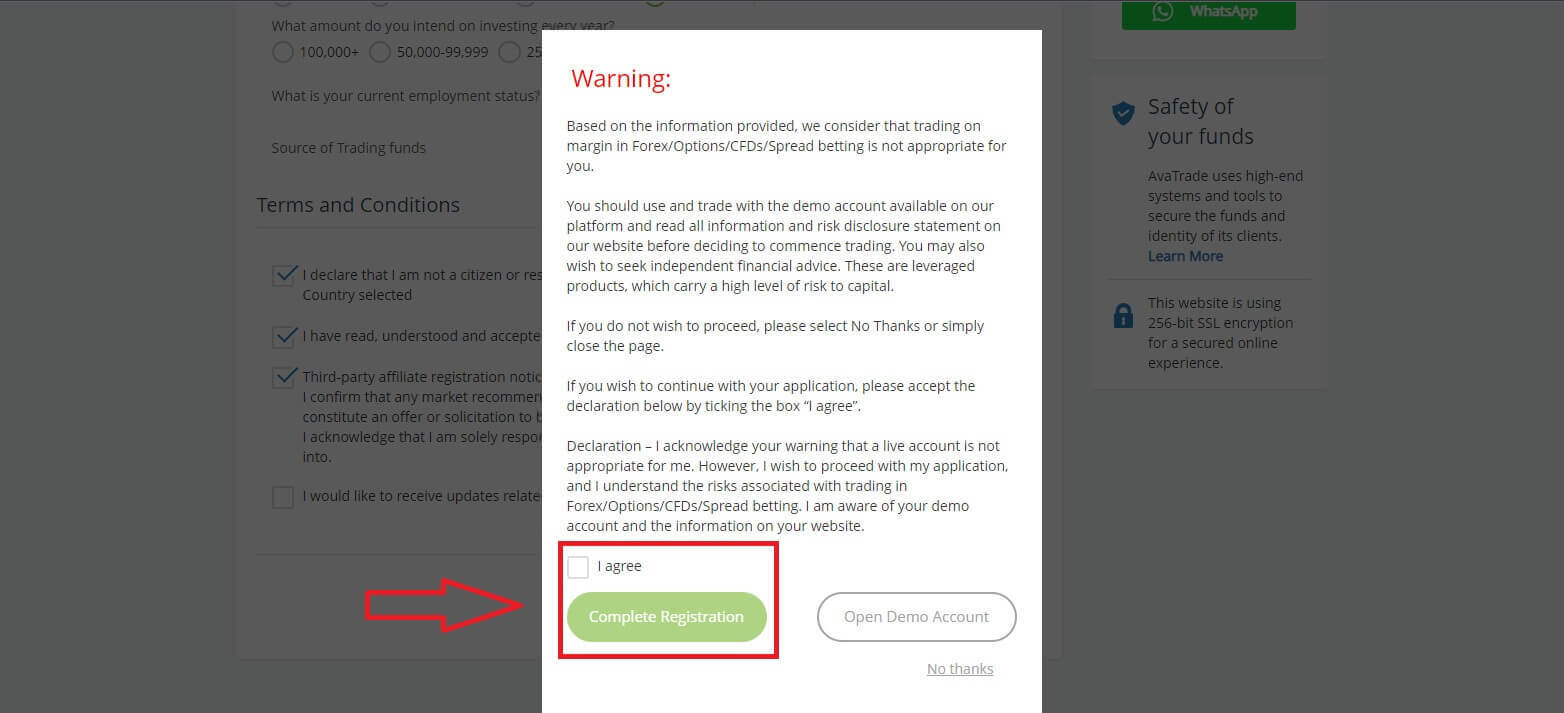
Tillykke! Din konto er klar til at deltage i det livlige verdensomspændende AvaTrade-marked.
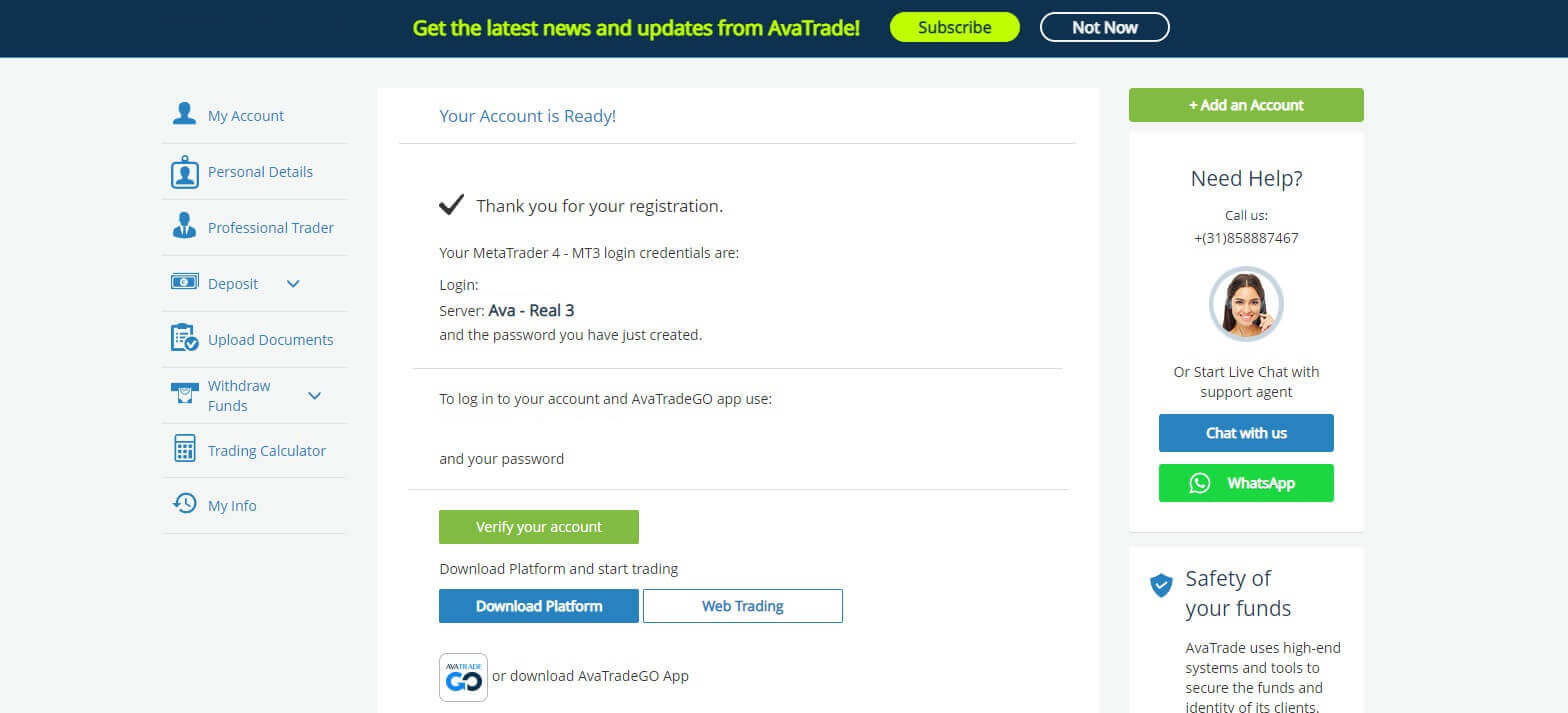
Sådan opretter du en ny handelskonto
Først skal du klikke på "Login" på AvaTrade-webstedet og logge ind med din åbnede konto. Når du har logget ind, på fanen "Min konto" , skal du holde musen over sektionen "Tilføj en konto" og vælge "rigtig konto". Vælg venligst "Handelsplatformen" og "Basisvalutaen" på næste side for din konto. Når du er færdig, skal du klikke på "Send" .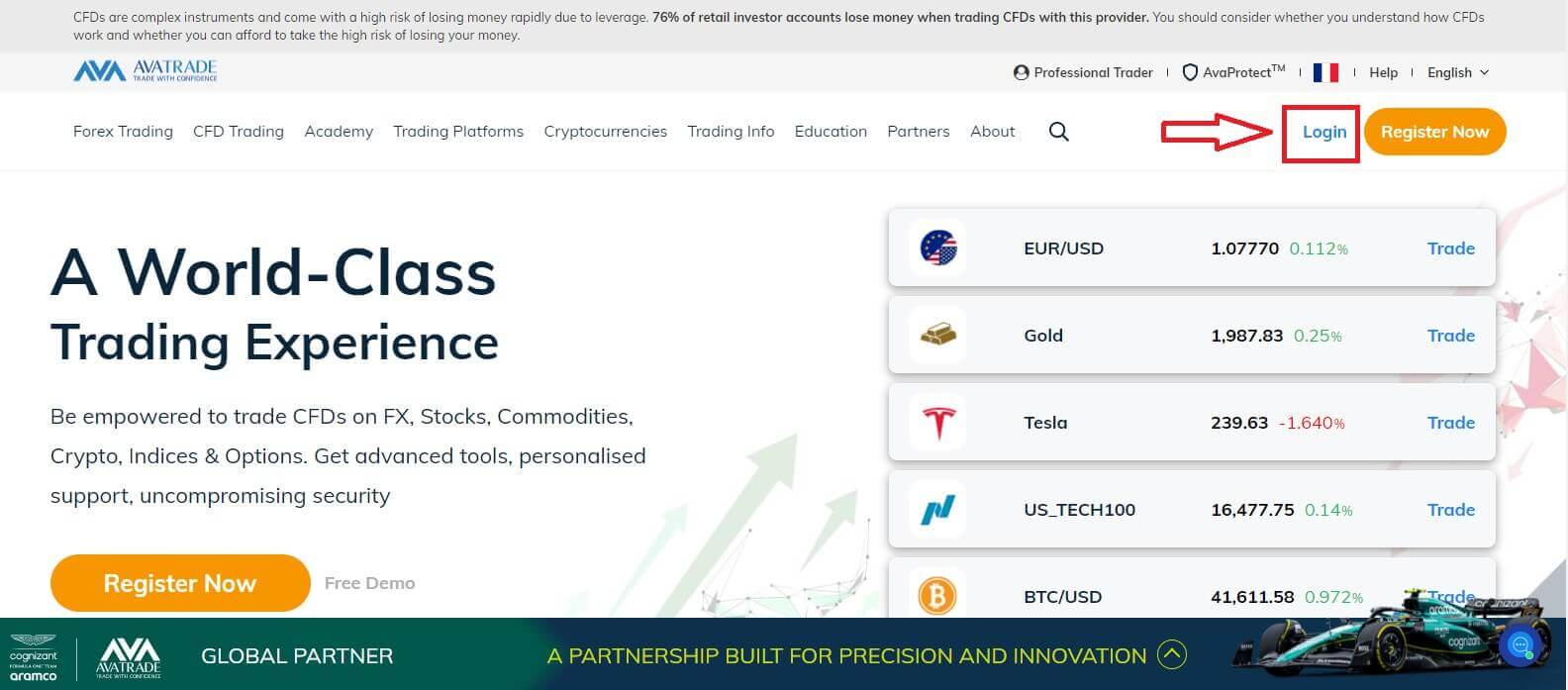
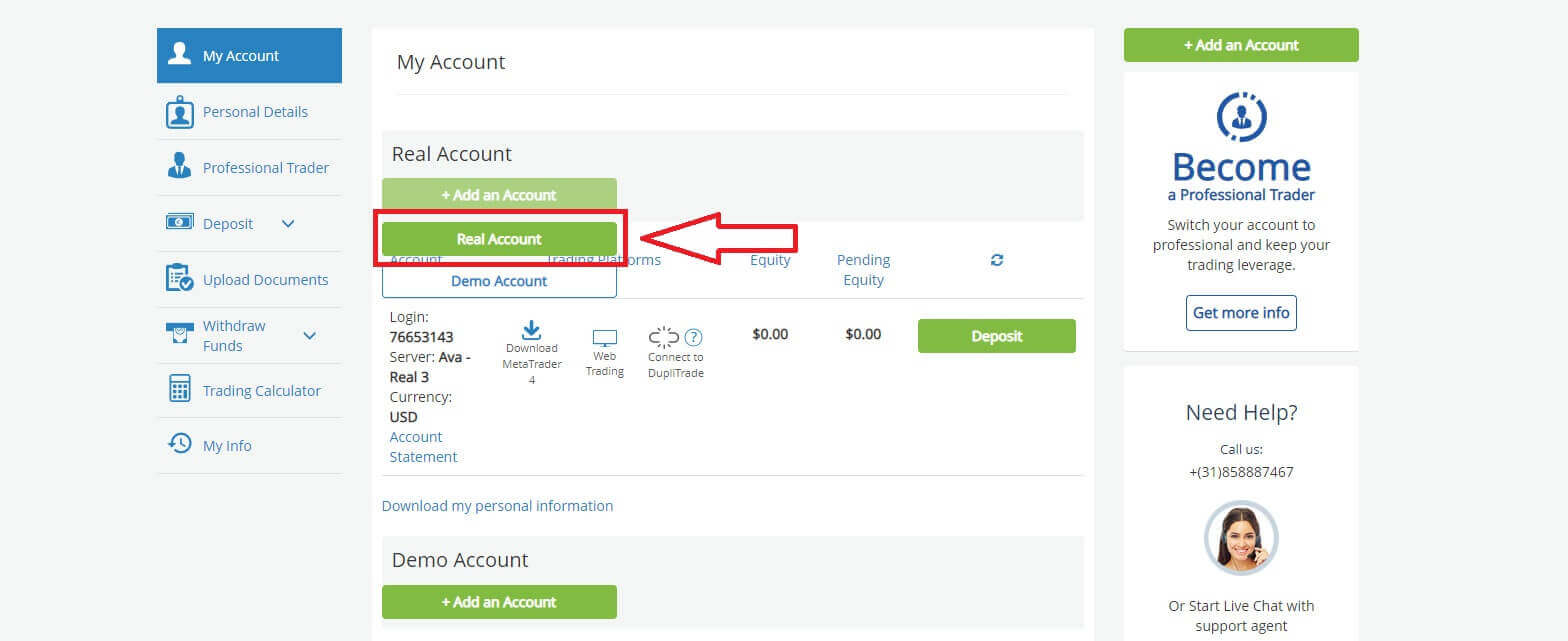
 Til sidst vil de konti, du har oprettet, blive vist i sektionen 'Mine konti' .
Til sidst vil de konti, du har oprettet, blive vist i sektionen 'Mine konti' . 
Sådan åbner du AvaTrade-konto på mobilappen
Åbn først App Store eller CH Play på dine mobile enheder og download mobilappen. Tryk på linjen "Tilmeld" for at starte registreringen. Det første trin er at give nogle grundlæggende oplysninger: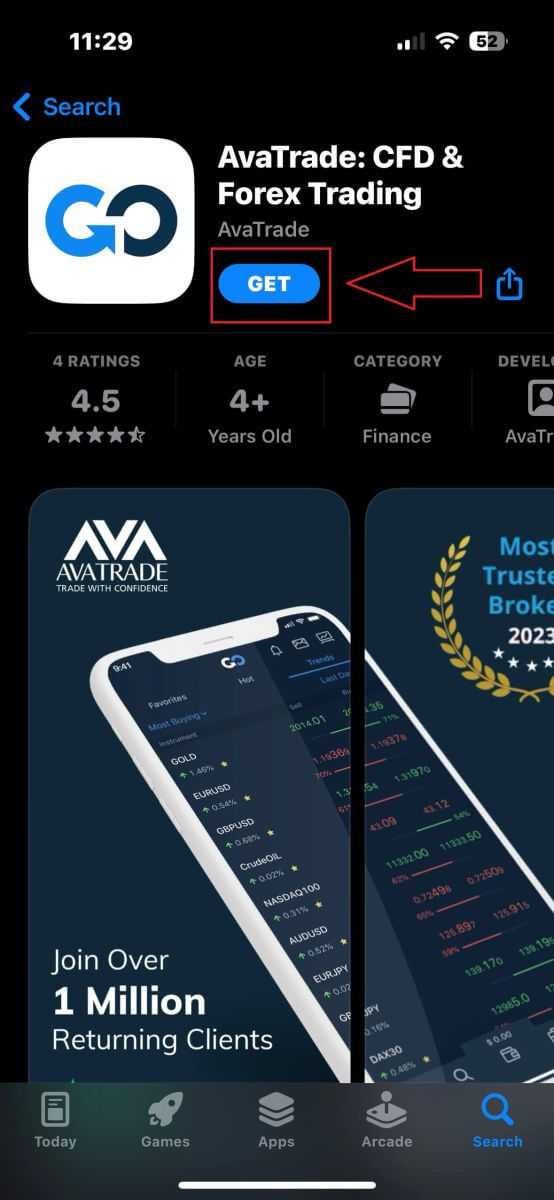
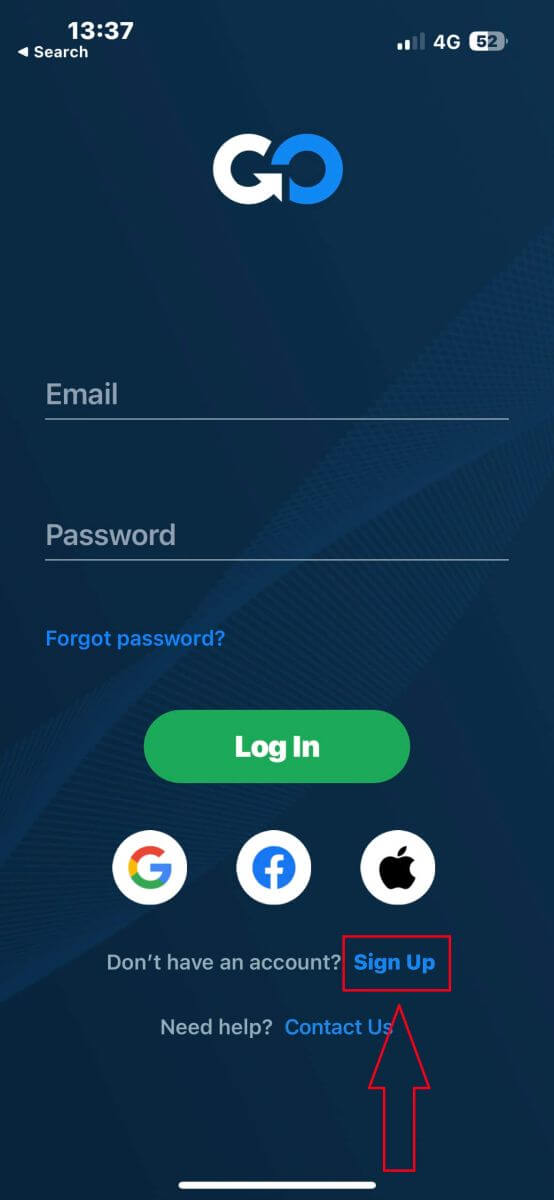
- Dit land.
- Din email.
- En sikker adgangskode efter eget valg.
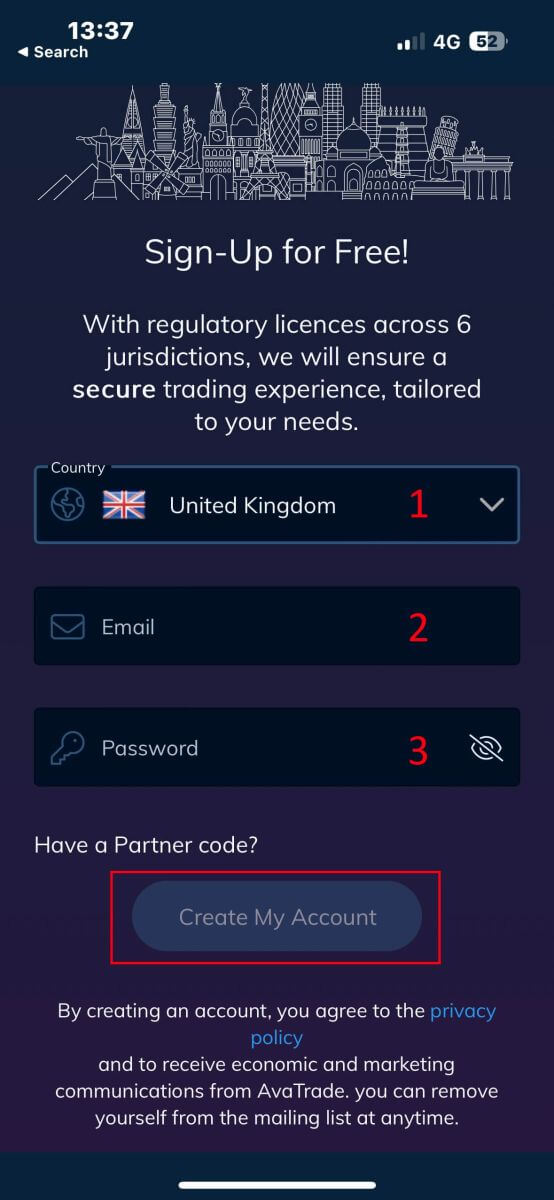
- Dit fornavn.
- Dit efternavn.
- Din fødselsdag.
- Dit telefonnummer.
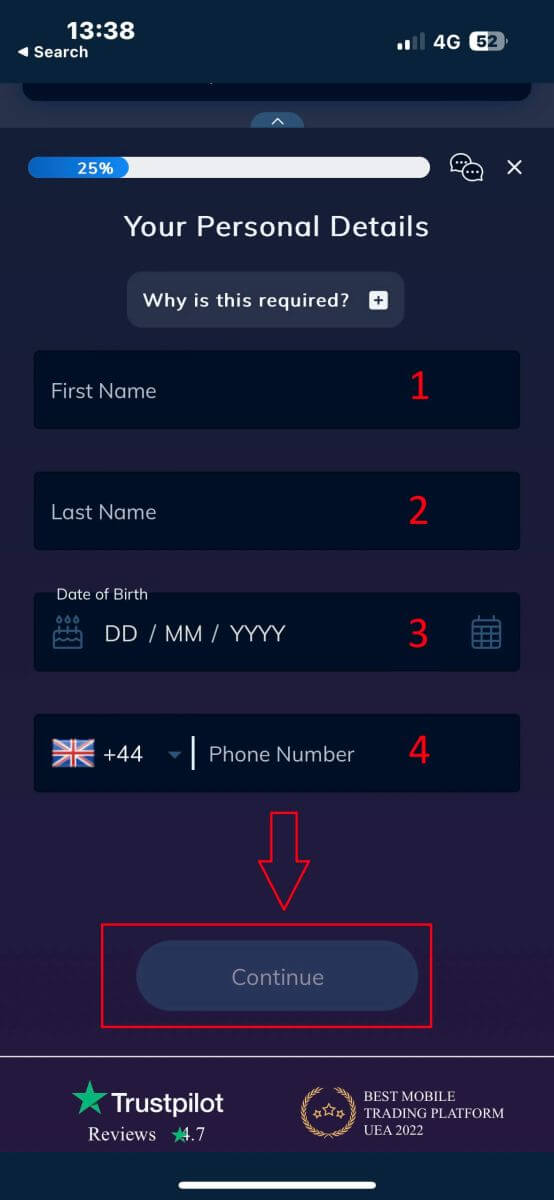
- Dit bopælsland.
- By.
- Gadenavn.
- Adressenummer.
- Lejlighed, suite, enhed osv. (dette er et valgfrit abstrakt).
- Postnummeret.
- Handelskontoens basisvaluta.
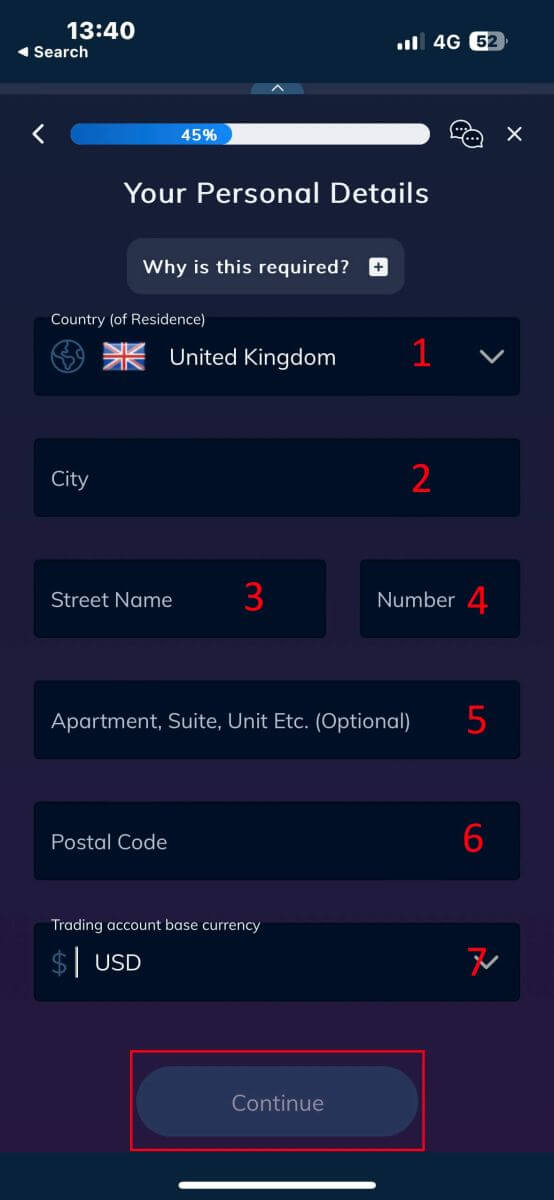
- Din primære beskæftigelse.
- Din ansættelsesstatus.
- Kilden til de midler, du har til hensigt at investere.
- Din estimerede årlige indkomst.
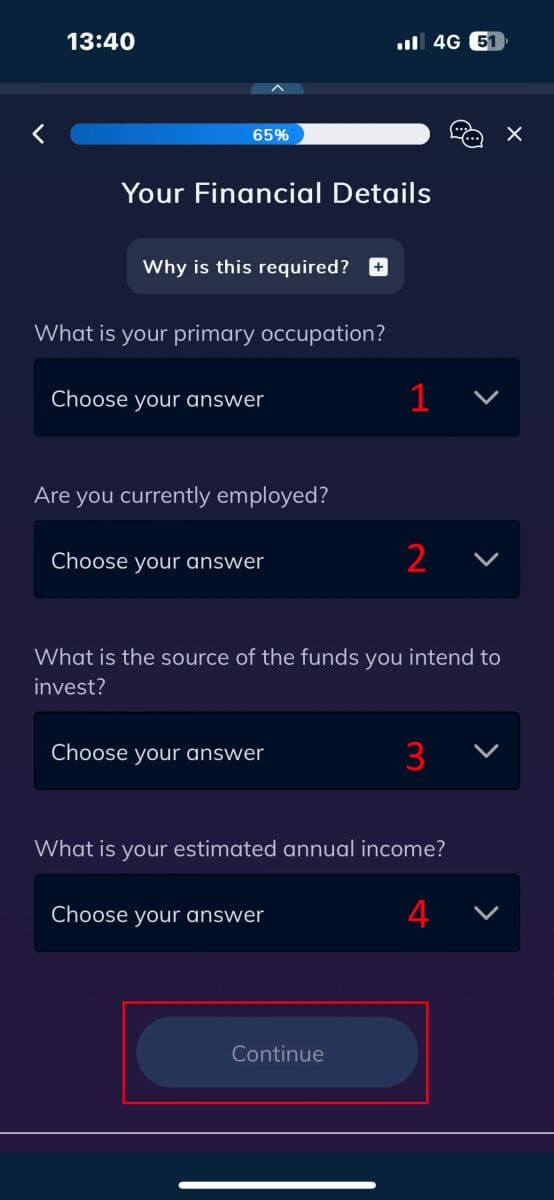
- Den anslåede værdi af dine opsparingsinvesteringer.
- Det beløb, du har tænkt dig at investere årligt.
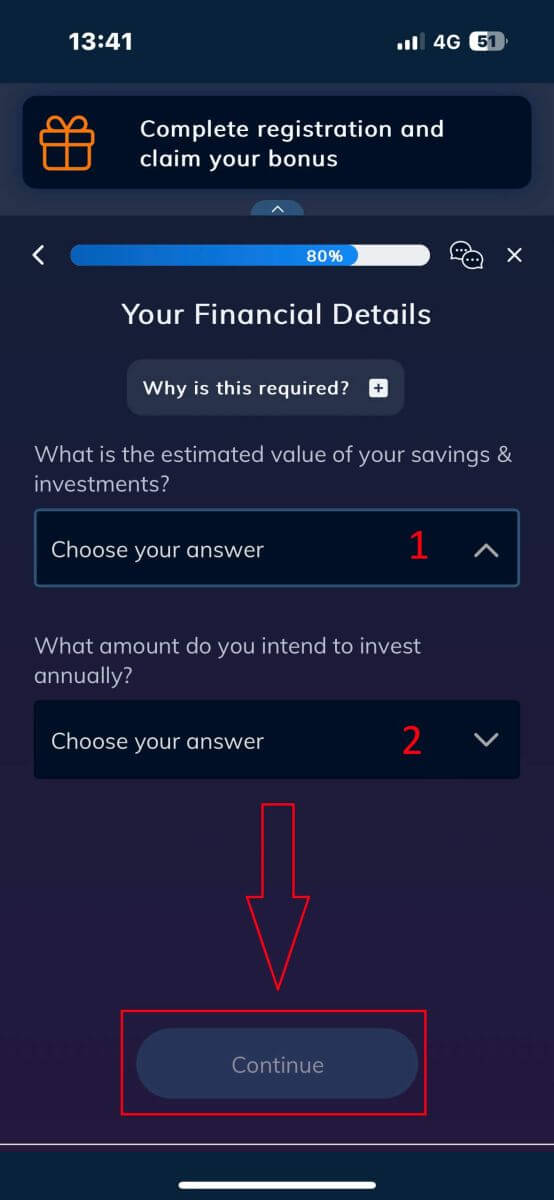
I sektionen "Vilkår og betingelser" skal du markere de to første felter (alle hvis du ønsker at modtage meddelelserne fra AvaTrade).
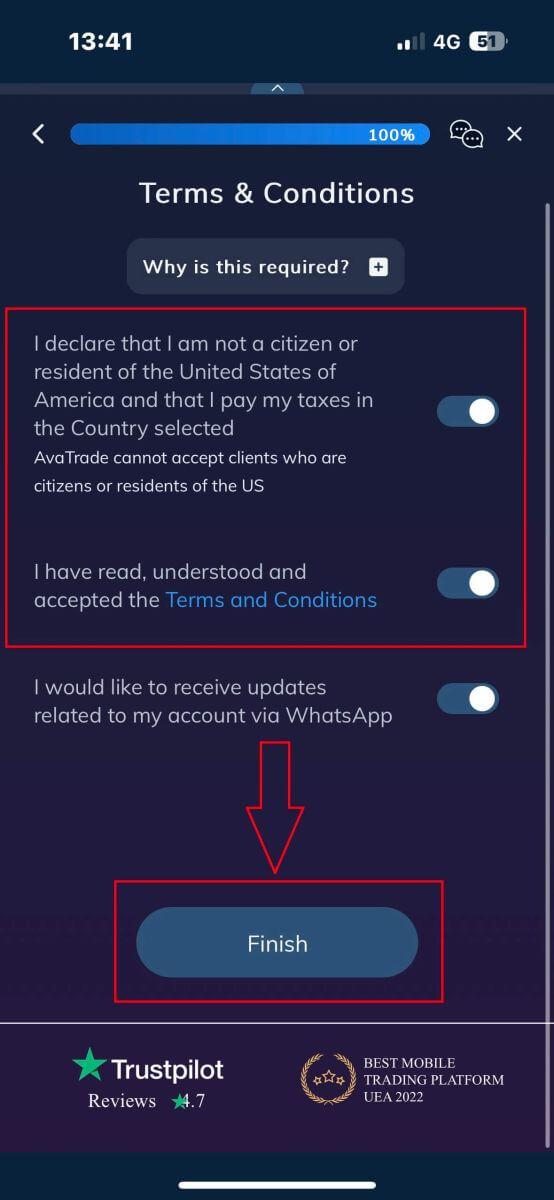
Ofte stillede spørgsmål (FAQ)
Hvordan ændrer jeg min adgangskode fra området Min konto?
- Log ind på din handelskonto med din e-mailadresse og adgangskode;
- Klik på fanen Personlige oplysninger .
- Rul ned til sektionen Skift adgangskode .
- Klik på blyantikonet - placeret til højre.
- Indsæt din nuværende adgangskode og opret en ny.
- Vær opmærksom på de acceptable adgangskodekrav og retningslinjer.
- Klik på "Send".
- Du vil modtage en bekræftelsesmeddelelse om adgangskodeændring.
Hvordan henter jeg min glemte adgangskode?
Hvis du skal ændre din adgangskode, kan du gøre det på to forskellige måder; denne artikel vil vise, hvordan du ændrer din adgangskode fra dit My Account Area, nedenfor er instruktioner til ændring af din adgangskode ved at bruge widgetten for glemt din adgangskode på login-siden.- Klik på Glemt din adgangskode? link under login-widgetten.
- Indtast din e-mailadresse (den samme adresse, som du åbnede på AvaTrade), og klik på Send .
- Klik på Return to Login efter du har modtaget bekræftelsen på, at e-mailen til indstilling af adgangskoden er blevet ændret,
- Identificer den e-mail, du modtager fra AvaTrade, og klik på knappen Fortsæt her for at fortsætte med at ændre din adgangskode,
- Indtast din fødselsdato efter måned , dag og år , og vælg derefter din nye adgangskode ,
- Når alle kravene til adgangskoden er opfyldt (et grønt flueben vises ved siden af kravet under formularen), kan du bekræfte ved at klikke på knappen " Skift adgangskode! ",
- Vend tilbage til login-siden og indtast din e-mailadresse og ny adgangskode.
Hvad skal jeg gøre, hvis jeg ikke kan få adgang til min kontoportal og app?
Hvis du ikke kan få adgang til MyAccount via AvaTrade-webstedet eller gennem AvaTradeGO-mobilappen, kan du stadig handle og ændre dine positioner via MT4/5-desktopplatformene og mobilapps.AvaSocial-appen er også tilgængelig til manuel handel og kopihandel.
Hvis du ikke har konfigureret dem endnu, er her de relevante artikler, der kan hjælpe:
- Sådan downloader du AvaSocial-appen på iOS- eller Android-mobiloperativsystemer.
- Sådan installeres MT4 / MT5 desktop platformen.
- Sådan logger du ind på MT4 / MT5 webhandlerportalen.
- Sådan downloader du MT4 på iOS- eller Android-mobiloperativsystemer.
- Sådan downloader du MT5 på iOS eller Android mobiloperativsystemer.
Sådan indbetaler du på AvaTrade
Indbetalingstips på AvaTrade
Finansiering af din AvaTrade-konto er en problemfri proces med disse praktiske tips til problemfri indbetalinger:
- Betalingsmetoderne på vores platform er bekvemt grupperet i dem, der er tilgængelige til øjeblikkelig brug, og dem, der er tilgængelige efter at have gennemført kontobekræftelsesprocessen. Sørg for, at din konto er fuldt verificeret ved at få dit identitetsbevis og dine bopælsdokumenter gennemgået og accepteret for at låse op for vores komplette betalingsmetodetilbud.
- Standardkonti's minimumsindskud varierer afhængigt af det valgte betalingssystem, mens professionelle konti har et fastsat minimumsindskud fra USD 200. Sørg for at verificere minimumsindbetalingskravene for det specifikke betalingssystem, du planlægger at bruge.
- Sørg for, at de betalingstjenester, du bruger, er registreret under dit navn, som matcher navnet på din AvaTrade-konto. Når du vælger din indbetalingsvaluta, skal du huske, at udbetalinger skal foretages i samme valuta, som du valgte under indbetalingen. Selvom indbetalingsvalutaen ikke behøver at matche din kontovaluta, skal du være opmærksom på, at valutakurserne på transaktionstidspunktet vil gælde.
Til sidst, uanset hvilken betalingsmetode du har valgt, skal du dobbelttjekke, at du har indtastet dit kontonummer og alle væsentlige personlige oplysninger nøjagtigt. Besøg indbetalingssektionen i dit personlige område på AvaTrade-platformen for at finansiere din konto, når det passer dig, 24/7.
Sådan indbetaler du på AvaTrade
Gå først til AvaTrade-webstedet og klik på "Login" i øverste højre hjørne. 
Udfyld derefter din registrerede konto og vælg "Login", når du er færdig.
Hvis du ikke har registreret en AvaTrade-konto, skal du følge denne artikel: Sådan registrerer du en konto på AvaTrade . 
Vælg derefter fanen "Indbetaling" til venstre for at begynde at finansiere din handelskonto. 
AvaTrade tilbyder adskillige indbetalingsmetoder, herunder større kreditkort og bankoverførsel. Afhængigt af din placering kan du også indbetale via e-betalinger som Skrill, Perfect Money og Neteller.
Når du går ind på siden " Indbetaling" , på fanen " Indskud til din konto" , vil du kunne se alle og kun de tilgængelige betalingsmetoder for dit land. AvaTrade tilbyder flere måder at indsætte penge på din handelskonto: Kreditkort, bankoverførsel samt flere former for e-betaling (ikke til australske EU-kunder).

Hvis du har mere end én live-konto, skal du vælge en og handelsplatformen i sektionen "Vælg konto til indbetaling" , som er placeret i rullemenuen. Til sidst skal du indtaste det beløb, du ønsker at indbetale.

En anden note er, at kontobekræftelse er et obligatorisk trin, før du foretager indbetalinger. Med andre ord, kun verificerede konti kan fortsætte med indbetalingstransaktioner. Hvis din konto endnu ikke er bekræftet, skal du følge instruktionerne i følgende artikel: Sådan bekræfter du konto på AvaTrade .
Kreditkort
Med denne metode bliver du nødt til at give nogle detaljer:
- Kortnummeret.
- Udløbsdatoen (MM/ÅÅ).
- CVV.
- Kortholderens navn.
- Kortfaktureringsadresse.
- Den by, du bor i i øjeblikket.
- Dit områdepostnummer.
- Dit bopælsland.

Hvis indbetalingen accepteres, vises den på din handelskontos egenkapital:
Bankoverførsel
På fanen "Fund din konto" skal du vælge metoden "WIRE TRANSFER" .
For denne betalingsmetode skal du i første omgang vælge de tilgængelige valutaer (USD/ EUR/ GBP) i det åbne vindue. 
Du vil se alle detaljerne , som du enten kan udskrive og bringe til din bank eller kopiere og indsætte i din netbank for at gennemføre en bankoverførsel. De kan omfatte:
- Bankens navn.
- Modtageren.
- Bankkoden.
- Kontonummeret.
- Swiften.
- IBAN.
- Bankens filialadresse.
- Bemærk venligst minimumsindbetalingsbeløbet via bankoverførsel.

Bemærk: Når du bestiller bankoverførslen i din bank, bedes du tilføje dit handelskontonummer til overførselskommentarerne, så AvaTrade kan allokere midlerne hurtigere.
Ofte stillede spørgsmål (FAQ)
Hvor lang tid tager det at indbetale?
AvaTrade tilbyder flere indbetalingsmetoder, og deres behandlingstider er forskellige.
Før du går videre og finansierer din konto, skal du sørge for, at bekræftelsesprocessen for din konto er fuldført, og at alle dine uploadede dokumenter er blevet godkendt.
Hvis du bruger et almindeligt kredit-/betalingskort, skal betalingen krediteres med det samme. Hvis der er forsinkelser, bedes du kontakte kundeservice.
E-betalinger (dvs. Moneybookers (Skrill)) vil blive krediteret inden for 24 timer, indbetalinger via bankoverførsel kan tage op til 10 hverdage, afhængigt af din bank og land (sørg venligst for at sende os en kopi af swift-koden eller kvitteringen til sporing).
Hvis dette er dit første kreditkortindskud, kan det tage op til 1 hverdag at kreditere pengene på din konto på grund af sikkerhedsbekræftelse.
- Bemærk venligst: Fra 1/1/2021 anvendte alle europæiske banker en 3D sikkerhedsgodkendelseskode for at øge sikkerheden for online kredit-/betalingskorttransaktioner. Hvis du oplever problemer med at modtage din 3D-sikkerhedskode, foreslår vi, at du kontakter din bank for at få hjælp.
Kunder fra europæiske lande skal bekræfte deres konti før indbetaling.
Hvad er det minimumsbeløb, jeg skal indbetale for at åbne en konto?
Minimumsindbetalingsbeløbet afhænger af din kontos basisvaluta* :
Indbetaling via kreditkort eller bankoverførsel USD-konto:
- USD-konto – $100
- EUR-konto – €100
- GBP-konto – £100
- AUD-konto – AUD $100
AUD er kun tilgængelig for australske kunder, og GBP er kun tilgængelig for kunder fra Storbritannien.
Hvad skal jeg gøre, hvis det kreditkort, jeg brugte til at indbetale, siden er udløbet?
Hvis dit kreditkort er udløbet siden din sidste indbetaling, kan du nemt opdatere din AvaTrade-konto med din nye.
Når du er klar til at foretage din næste indbetaling, skal du blot logge ind på din konto og følge de almindelige indbetalingstrin ved at indtaste de nye kreditkortoplysninger og klikke på knappen "Indbetaling" .
Dit nye kort vil blive vist i Indbetalingssektionen over alle tidligere brugte kreditkort.